很多人註册申请 Skype 时,都会取一个很有趣、甚至是游戏常用的名字,不过,随着出社会找工作,你可能会有一些面临一些须通过 Skype 求职面试的情况,这时,这个名字就会变得不妥当,而这篇就要来教你更改 Skype 用户名、显示名称的操作流程。
提示:本篇教学会告诉你所有平台的 Skype 更改用户名步骤,包括 Windows 和 Mac、Web 上的 Skype、以及 Skype 移动应用程序。
Skype 用户名是什麽?我的 Skype 显示什麽名称?
你的 Skype 显示名称跟 Skype 用户名是不一样的,你可以随时更改喜欢的显示名称,也就是其他 Skype 用户与你通信时看到的名称。
Skype 用户名则是申请时,你使用于创建微软帐户的电子邮件地址。如果你是在微软收购 Skype 之前註册 Skype 帐户(2011 年收购),那有可能无法更改用户名,只能通过创建新帐户。
Windows、Mac 如何更改 Skype 显示名称
更改 Skype 显示名称的方法如下:
- 启动 Skype 应用程序。
- 点击屏幕左上角你的 Skype 个人资料图像或显示名称。
- 选择 Skype 设定档。
- 点击右上角的铅笔图标。
- 接着就可以修改显示名称,输入完成后就按下 Enter。
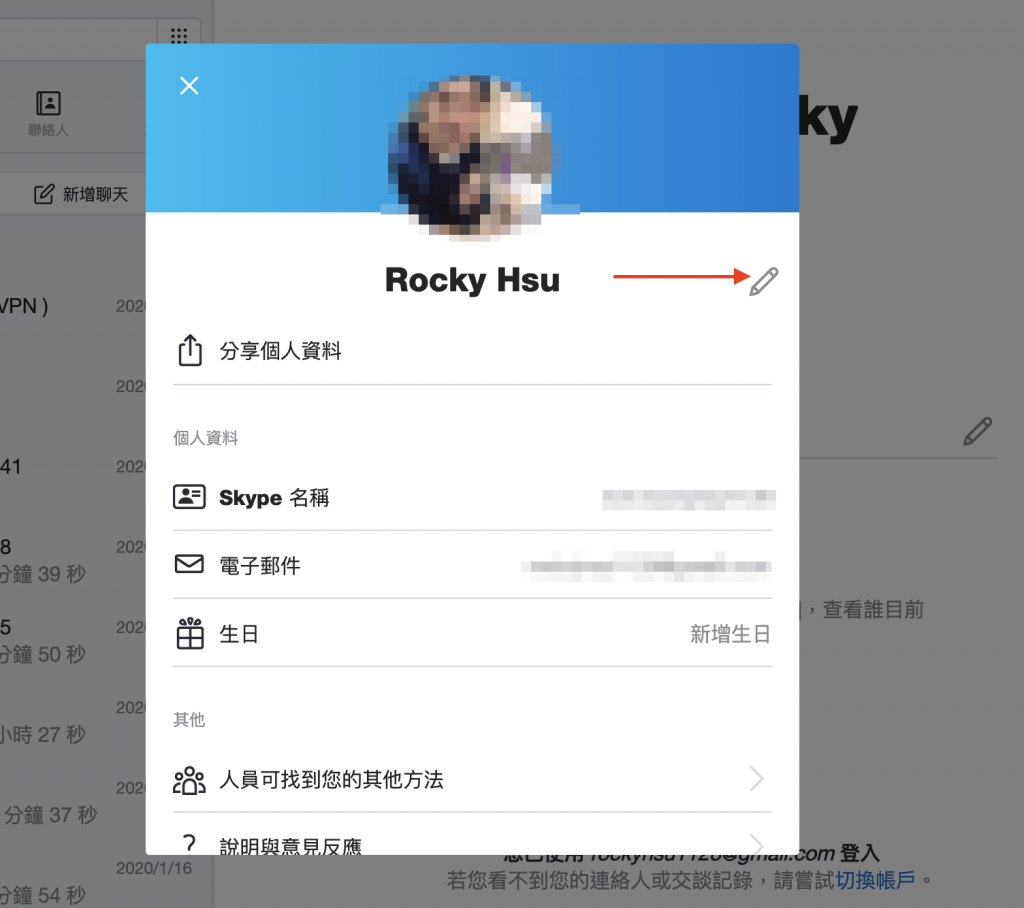
手机上如何更改 Skype 显示名称
在智能手机上更改 Skype 显示名称也很简单。
- 打开 Skype 应用。
- 点击顶部的 Skype 个人资料图像。
- 同样点击 Skype 设定档,
- 接着就会看到铅笔图标。
- 点击之后输入你要的名称,然后按下保存。
提示:这个操作只会更改你的 Skype 显示名称,Skype 用户名或 Skype ID 都不会变动。
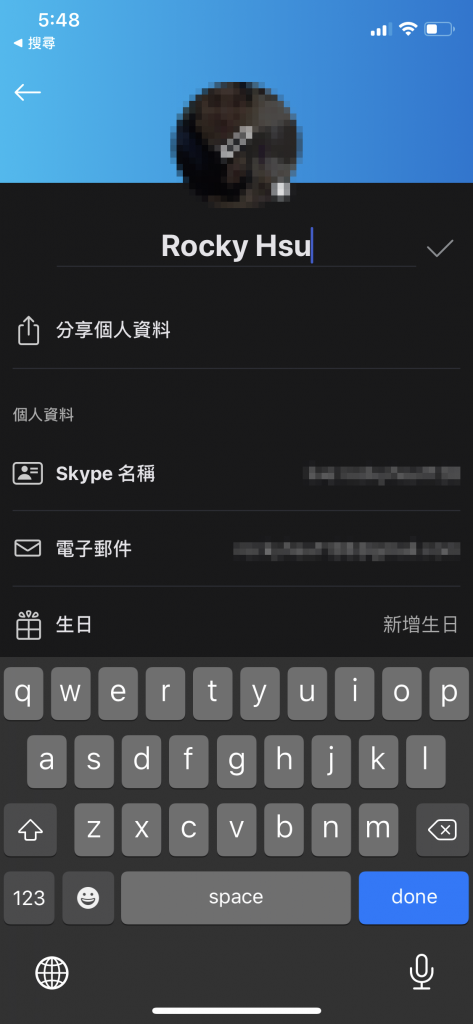
如何在网路上更改你的 Skype 用户名
如果你想要更改用户名,请操作以下步骤:
- 进入 Skype.com 并登录。
- 于屏幕右上角点击你的姓名。
- 于下拉菜单中,点击我的帐户(My Account)。
- 向下滑动找到设置和偏好(Settings and preferences),点击下方的编辑个人资料(Edit profile)。
- 会跳转到另一个页面,再次点击个人资料(Edit profile),然后输入你的新用户名。
- 输入完成后,按右上角的 Save 保存。
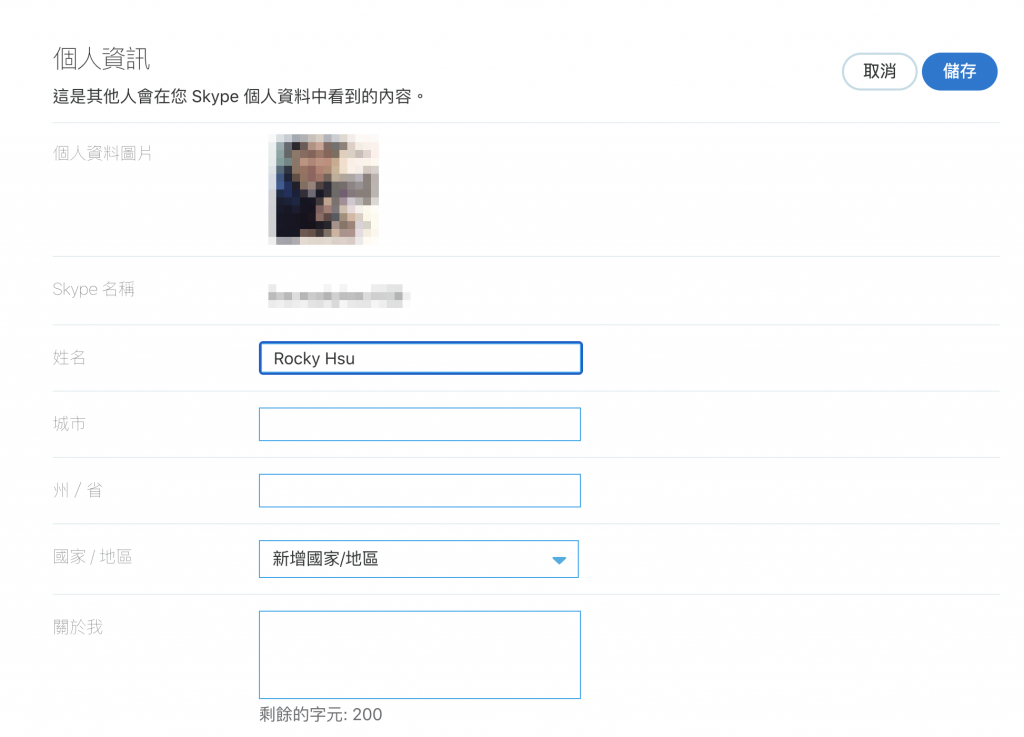
Skype for Business 如何更改名称
使用 Skype for Business 基本上没办法自行更改用户名或显示名称,因为这个帐户是由你老闆、雇主所创建,雇主为每一个人分配电子邮件(通常是工作电子邮件)和名称。
因此,如果你想要更改 Skype for Business ID,需要与 IT 部门成员联繫。